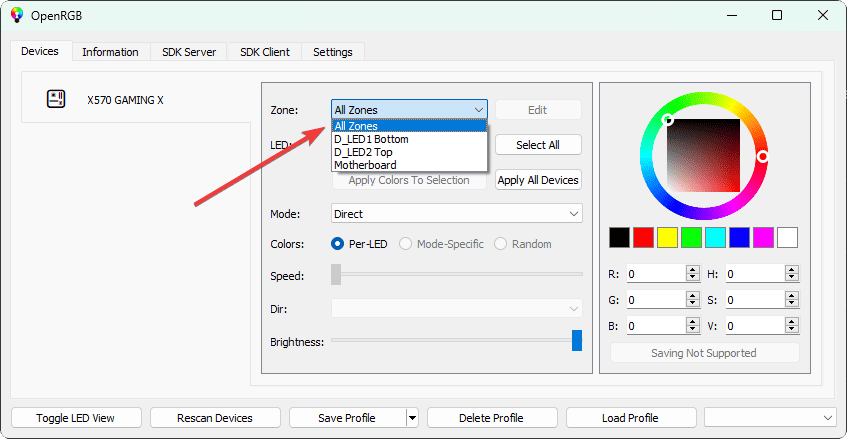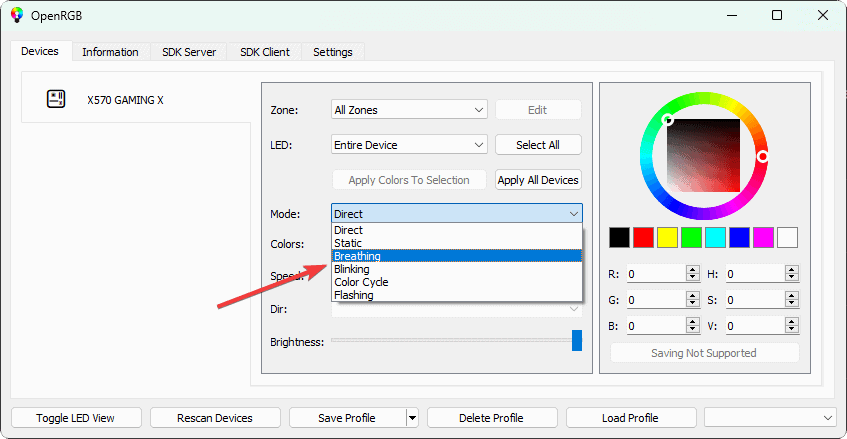Meilleur logiciel RVB : 10 outils les plus utiles pour les passionnés
8 minute. lis
Publié le
Lisez notre page de divulgation pour savoir comment vous pouvez aider MSPoweruser à soutenir l'équipe éditoriale En savoir plus
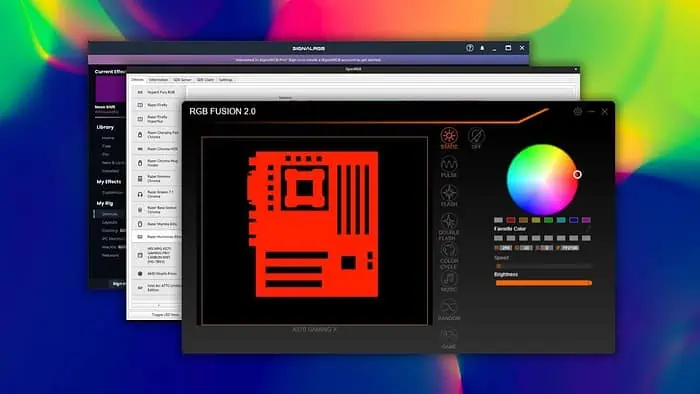
Avez-vous besoin du meilleur logiciel RVB pour mieux contrôler l’éclairage de votre configuration ? Cet article vous aidera à trouver celui qui convient le mieux.
Pour les passionnés d'ordinateurs, il est indispensable de trouver un logiciel adapté permettant de contrôler l'éclairage des composants internes, du clavier, de la souris, du boîtier, du moniteur et même, dans certains cas, du bureau.
J'ai présenté les meilleurs outils RVB dans cet article, ainsi que les détails nécessaires pour vous aider à choisir celui qui correspond à vos besoins.
Meilleur logiciel RVB
J'ai testé plus de 17 options différentes et sélectionné dix applications qui ont globalement les meilleures performances :
| Nom du logiciel | Compatibilité | Facilité d’utilisation | Fonctionnalités avancées | L'utilisation des ressources | Prix |
|---|---|---|---|---|---|
| OuvertRVB | Une large gamme de composants RVB | 4/5 | Visualisation audio, intégration avec des jeux et des applications, éclairage par touche | Modérés | Gratuit, Open Source |
| SignalRVB | Une large gamme de composants RVB | 5/5 | Contrôle simple de l'éclairage individuel, contrôle de zone | Modérés | Payé |
| Fusion RGB 2.0 | Avec Gygabyte et produits partenaires | 4/5 | Profil personnalisé, personnalisation avancée, intégration | Modérés | gratuitement ici |
| Synchronisation JackNet RGB | De nombreux composants RVB | 4/5 | Intégration aux jeux, synchronisation des couleurs avec les charges CPU et GPU, éclairage dynamique, contrôle multizone | Faible | Gratuit, Open Source |
| ICUE | Corsaire uniquement | 4/5 | Profils prédéfinis impressionnants, effets dynamiques et personnalisés, synchronisation de l'éclairage avec les événements système et le gameplay | Haute | gratuitement ici |
| Lumière mystique MSI | MSI uniquement | 4/5 | Synchronisez l'éclairage avec le gameplay, les profils personnalisés et l'éclairage réactif avec les activités du système | Haute | gratuitement ici |
| Asus Aura Sync | Asus uniquement | 4/5 | Intégration aux jeux, synchronisation des couleurs avec les charges CPU et GPU, éclairage dynamique, contrôle multizone | Haute | gratuitement ici |
| Fureur de Kingston | Produits Kingston limités | 5/5 | Superbes profils prédéfinis, personnalisations de base | Modérés | gratuitement ici |
| Razer Synapse 3 | Razer uniquement | 4/5 | Options étendues pour un éclairage personnalisé, un contrôle multizone dynamique, une intégration avec des jeux | Haute | gratuitement ici |
| Hub Logitech G | Logitech uniquement | 5/5 | Intégration avec les produits Logitech, éclairage synchronisé, profils pour divers scénarios | Modérés | gratuitement ici |
J'ai choisi ceux compatibles avec plus de produits. La convivialité était également un facteur important. Sur la base de ces critères, voici les meilleurs logiciels RVB :
1. OuvertRVB

Si vous souhaitez contrôler l'éclairage pendant un large gamme d'appareils quelle que soit leur marque, OpenRGB est la meilleure option. C'est logiciels libres et open-source, ce qui le rend plus attrayant.
Des fonctionnalités telles que la visualisation audio, l’intégration de jeux et d’applications, l’éclairage personnalisé et l’éclairage par touche existent toutes ici. Vous pouvez également utiliser des plugins pour étendre ses fonctionnalités.
L'interface utilisateur est simple. Cependant, le les fonctionnalités avancées peuvent sembler complexes. Il est actuellement disponible sur Windows, Mac (Apple Silicon) et Linux.
Mon PC comporte différents composants provenant de différents fabricants. Lorsque j’ai utilisé OpenRGB, je n’ai rencontré aucun problème de compatibilité et il n’y a eu aucun bug. Comme c'est gratuit, vous pouvez l'essayer par vous-même et voir s'il répond à vos besoins ou non.
| Avantages | Inconvénients |
|---|---|
| 1. Gratuit et open source | 1. Nécessite des connaissances techniques pour une utilisation optimale |
| 2. Prend en charge les appareils de différents fabricants | 2. Certaines fonctionnalités peuvent ne pas fonctionner avec certains composants |
| 3. Obtenir des mises à jour régulières |
2. SignalRVB
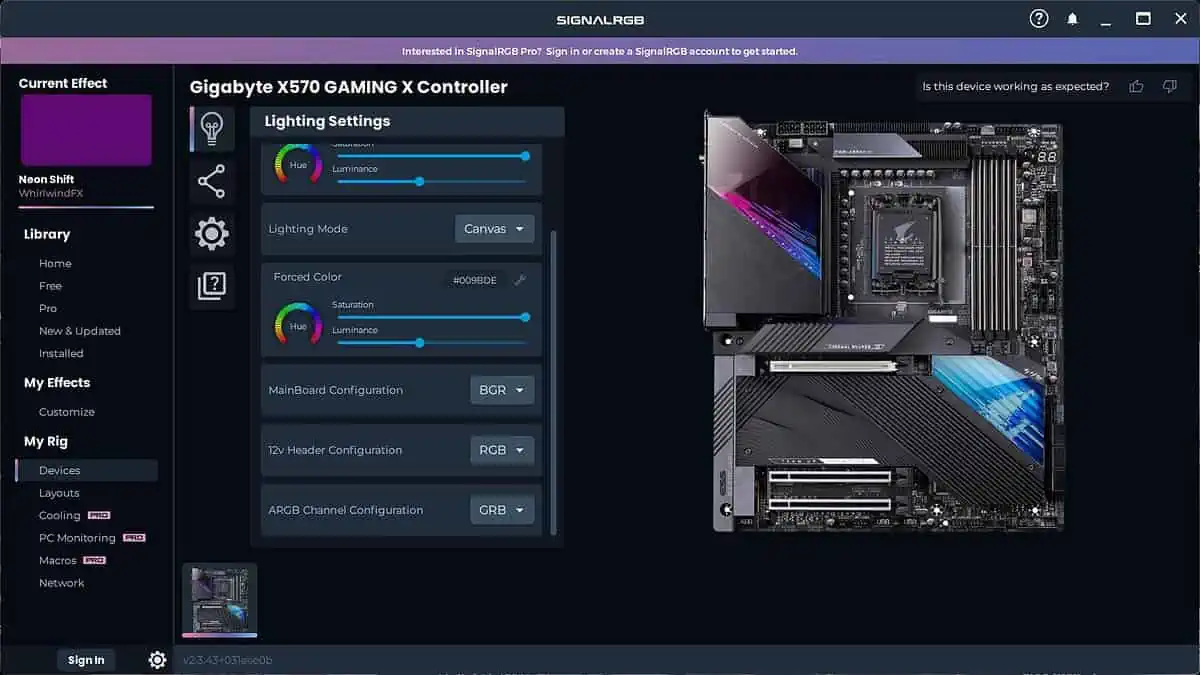
SignalRGB est l'un des meilleurs logiciels RVB pour votre ordinateur. Il prend en charge une large gamme d'appareils sans aucun problème. Il dispose également d’une version premium dotée de fonctionnalités avancées.
La première chose que vous remarquerez sur cette application est le synchronisation cloud, plus de 100 effets d'éclairage et une interface moderne et facile à utiliser.
Le package premium comprend la visualisation audio, l’intégration de jeux et d’applications, la synchronisation d’écran, la surveillance du PC, le contrôle des ventilateurs et bien d’autres fonctionnalités.
Lorsque je l'ai installé pour la première fois sur mon PC, il a analysé le matériel et a ensuite affiché les options pertinentes pour contrôler le RVB. J'ai testé ses fonctionnalités et j'ai vu que tout fonctionnait très bien.
| Avantages | Inconvénients |
|---|---|
| 1. Interface utilisateur moderne et conviviale | 1. Pas entièrement gratuit |
| 2. Compatible avec les appareils de différentes marques | 2. Certains utilisateurs peuvent rencontrer des problèmes de stabilité |
| 3. Synchronisation cloud et nombreuses fonctionnalités avancées |
3. Fusion RVB
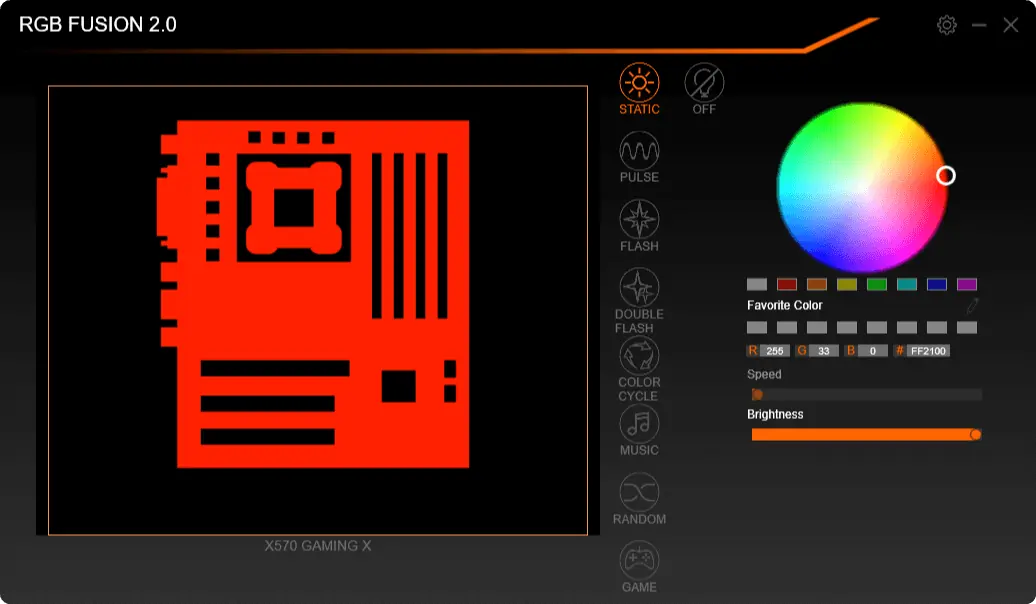
Gigabyte RGB Fusion 2.0 est en troisième position dans ma liste des meilleurs logiciels RVB. Le seul inconvénient majeur est que fonctionne exclusivement avec les appareils Gigabyte. Mais les fonctionnalités de puissance qu’il offre sont incroyables.
Il vous permet de synchroniser l'éclairage sur tous les appareils en un seul clic. Vous pouvez tout contrôler, des cartes mères Gigabyte aux cartes graphiques, en passant par les claviers, les souris, les refroidisseurs et tout autre produit périphérique.
Vous pouvez aussi vous définissez votre propre profil d'éclairage personnalisé. Tout me semble très bien avec l'interface utilisateur, les performances et la convivialité.
Dans l'ensemble, c'est un excellent produit, en particulier pour les utilisateurs de Gigabyte Aorus.
| Avantages | Inconvénients |
|---|---|
| 1. Fonctionne très bien avec les appareils Gigabyte | 1. Fonctionne uniquement avec les composants Gigabyte |
| 2. Éclairage de base prédéfini et personnalisations avancées disponibles | |
| 3. Facile à utiliser |
4. Synchronisation JackNet RGB
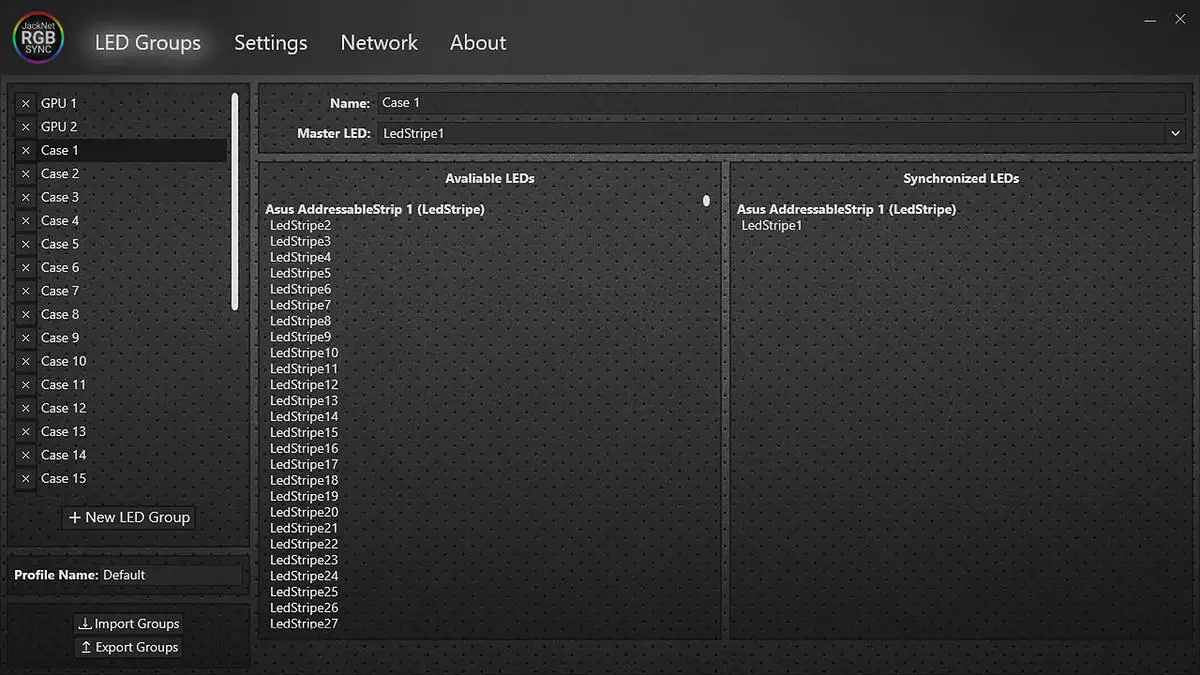
JackNet RGB Sync est un logiciel gratuit et open source. Il est très léger et facile à utiliser.
Toutefois, ce n'est pas très riche en fonctionnalités. Mais vous y trouverez les fonctionnalités essentielles. Il fonctionne avec une large gamme de matériel et est compatible avec iCUE, AURA Sync, Razer Synapse, MSI Mystic Light, Logitech G Hub, etc.
Le principal avantage est qu’il est très facile à configurer et à personnaliser. Mes conclusions sur cet outil simple sont très positives.
Si vous souhaitez utiliser un application légère pour synchroniser facilement votre éclairage RVB, JackNet RGB Sync est un choix attrayant.
Obtenez la synchronisation JackNet RVB
| Avantages | Inconvénients |
|---|---|
| 1. Gratuit et open source | 1. Prend en charge un nombre limité d'appareils |
| 2. Très simple et léger | 2. Pas riche en fonctionnalités |
| 3. Fonctionne très bien pour l'éclairage de base et les réglages de couleur |
5. ICUE
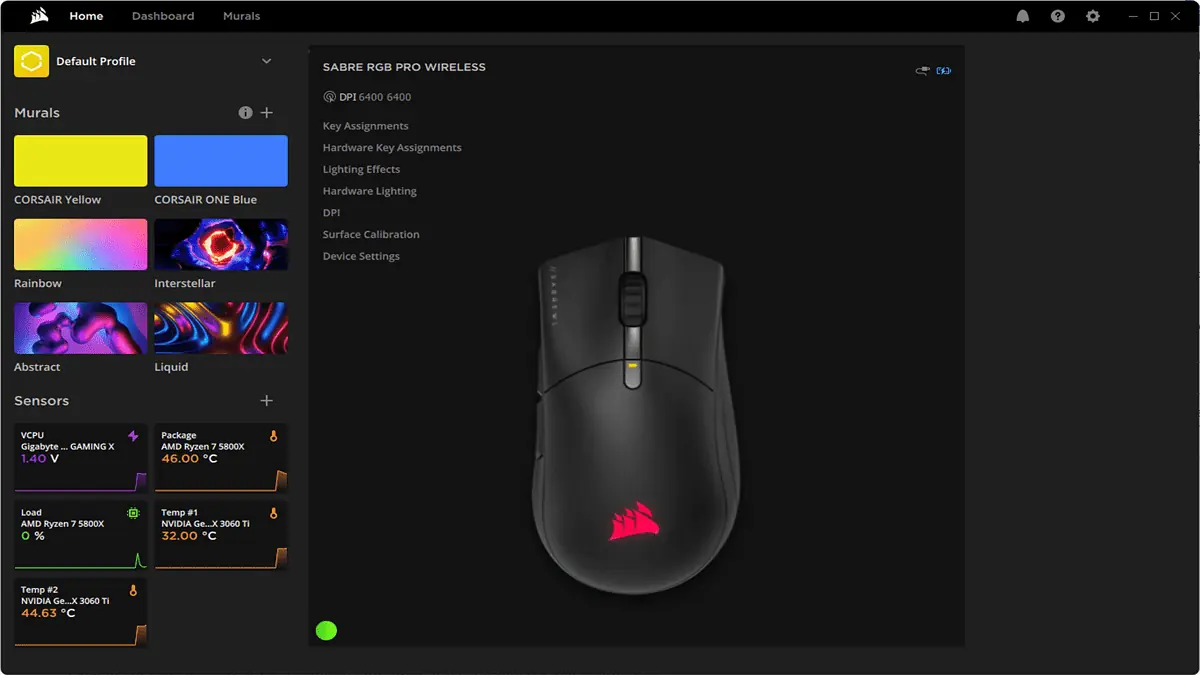
Pour synchroniser et personnaliser l'éclairage RVB, Corsair a développé iCUE. Cela fonctionne avec divers périphériques et appareils Corsair.
J'utilise iCUE depuis des années. Le principal avantage est il fonctionne parfaitement avec les produits compatibles et est très simple à utiliser.
Les perspectives sont également modernes et conviviales. Vous pouvez personnaliser l'éclairage et l'enregistrer en tant que profil. Ça peut aussi suivez la température et les tensions de votre CPU, GPU et carte mère.
Dans l'ensemble, pour les utilisateurs de Corsair, c'est une option parfaite qui n'a pas d'alternative remplaçable.
| Avantages | Inconvénients |
|---|---|
| 1. Fonctionne parfaitement avec les produits Corsair | 1. Aucune prise en charge des appareils tiers |
| 2. De nombreuses fonctionnalités avancées avec personnalisation | 2. Parfois, cela peut utiliser beaucoup de CPU et de mémoire |
| 3. Peut surveiller la température et la tension internes |
6. Lumière mystique MSI

Mystic Light de MSI vous permet de contrôler sans effort l'éclairage RVB de votre PC. La seule limite est que il fonctionne uniquement avec MSI et ses produits partenaires.
Avec les extensions, vous pouvez également contrôler l'éclairage des bandes LED RVB et étendre ses fonctionnalités. Vous pouvez également synchroniser l'éclairage de certains composants tiers.
En outre, vous pouvez l'intégrer à certaines applications et jeux pour une meilleure expérience.
J'ai aussi trouvé des fonctionnalités supplémentaires telles que les diagnostics de santé du système, MSI AI Engine, etc. Dans l’ensemble, c’est un excellent outil pour les utilisateurs de MSI.
| Avantages | Inconvénients |
|---|---|
| 1. Conçu pour fonctionner avec les produits MSI | 1. Compatibilité limitée avec les appareils tiers |
| 2. Interface simple, conviviale et moderne | 2. Pas très idéal pour les PC de faible consommation |
| 3. Diverses personnalisations disponibles | |
| 4. Fonctionnalités supplémentaires telles que MSI AI Engine |
7. Asus Aura Sync
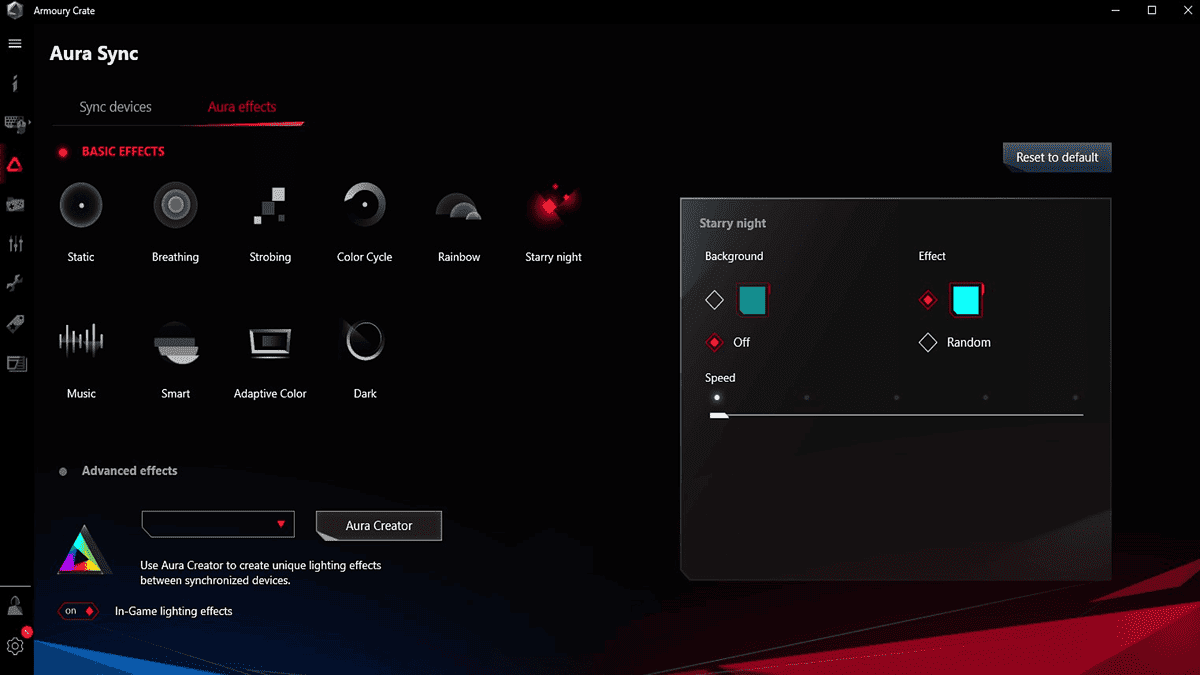
Pour Appareils Asus, Aura Sync est le meilleur logiciel RVB. Il est puissant et riche en fonctionnalités, avec de nombreuses options de personnalisation.
Il est disponible uniquement sur Windows 11 et 10. Il a visualisation audio, couleurs adaptatives, divers effets d'éclairage et synchronisation avec d'autres applications et jeux.
Cependant, la meilleure chose est sa fonction Smart. Il change de couleur en fonction de la charge de votre CPU et GPU. L'interface de cette application RVB est également agréable à regarder et conviviale.
D'après mon expérience, c'est un excellent outil si vous possédez des composants fabriqués par Asus.
| Avantages | Inconvénients |
|---|---|
| 1. De nombreux effets d'éclairage, des couleurs adaptatives et diverses fonctionnalités avancées | 1. Ne prend pas en charge les appareils tiers |
| 2. Change la couleur en fonction de l'utilisation des ressources | 2. Certains utilisateurs peuvent être confrontés à des problèmes occasionnels |
| 3. Le meilleur outil RVB pour les appareils Asus |
8. Kingston FURY CTRL

Kingston FURY CTRL est l'une des meilleures applications de sa catégorie. Il existe divers produits Kingston populaires disponibles sur le marché.
Ce logiciel fonctionne très bien avec ces composants. Vous pouvez également personnaliser les paramètres selon vos préférences.
J'ai trouvé il fonctionne avec les clés RAM DDR4 et DDR5 de Kingston. Il remplira parfaitement son rôle si vous disposez d’appareils compatibles.
| Avantages | Inconvénients |
|---|---|
| 1. Très facile à utiliser | 1. Très limité en termes de fonctionnalités |
| 2. Parfait pour l’éclairage de base | 2. Appareils compatibles extrêmement limités disponibles |
| 3. Peut contrôler les mémoires DDR 4 et 5 depuis Kingston |
9. Razer Synapse 3 (Chroma RVB)

Razer Synapse 3 est un logiciel pour les produits Razer. Il a plusieurs modules pour contrôler l'éclairage RVB.
Vous pouvez choisir des effets d'éclairage et synchronisez-les avec les applications compatibles et l'activité du jeu, ainsi qu'avec la lecture multimédia. Vous devrez cependant installer Chroma Connect, Studio et Visualizer pour utiliser ces fonctionnalités.
Depuis le même logiciel, vous pouvez également gérer votre Razer souris, clavier, casques et tout autre produit.
J'utilise Synapse 3 depuis de nombreuses années et je n'ai rien à redire.
| Avantages | Inconvénients |
|---|---|
| 1. Puissant et riche en fonctionnalités | 1. Fonctionne uniquement avec les appareils Razer |
| 2. Diverses fonctionnalités avancées et personnalisations | 2. Peut utiliser beaucoup de CPU et de mémoire |
| 3. Des modules supplémentaires peuvent ajouter plus de fonctionnalités |
10. Hub Logitech G

G Hub est parfait si vous possédez un Logitech souris, clavier, écouteurs et autres périphériques.
Son interface utilisateur est très conviviale et minimale mais moderne. Vous pouvez définir des effets d'éclairage complexes et faire presque tout ce qu'une application RVB standard devrait offrir.
Vous pouvez l'utiliser sur Windows et Mac sans aucun problème.
| Avantages | Inconvénients |
|---|---|
| 1. Solution tout-en-un pour l'écosystème Logitech | 1. Compatibilité limitée pour les produits tiers |
| 2. Divers ajustements et options |
Comment configurer et utiliser le logiciel RVB
- Téléchargez le logiciel RVB que vous préférez. Par exemple, OuvertRVB.
- Installez-le s'il n'est pas portable.
- Maintenant, lancez le logiciel.
- Laissez-le détecter votre matériel et confirmez.
- Sélectionnez l'appareil vous voulez contrôler.
- Choisissez le Adrénaline et d'autres options nécessaires.
- Sélectionnez des effets d'éclairage.
- Configurez la vitesse et la luminosité selon vos préférences.
- Enregistrez ce profil.
- Si vous avez plusieurs profils enregistrés, choisissez celui que vous préférez puis cliquez sur Charge.
Si vous utilisez un autre logiciel, vous verrez peut-être des options légèrement différentes, mais les étapes principales sont presque les mêmes.
Résumé
J'ai présenté le meilleur logiciel RVB pour votre ordinateur dans cet article. Cependant, d'après mon expérience, vous devrez peut-être utiliser plusieurs outils en raison de limitations de compatibilité.
Avez-vous des retours concernant mes choix ? Vous pouvez me le faire savoir dans la zone de commentaire ci-dessous.